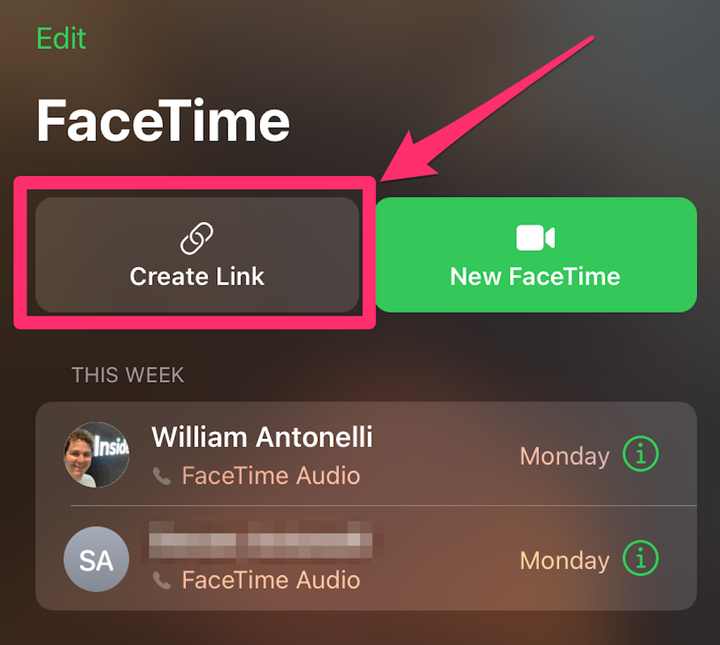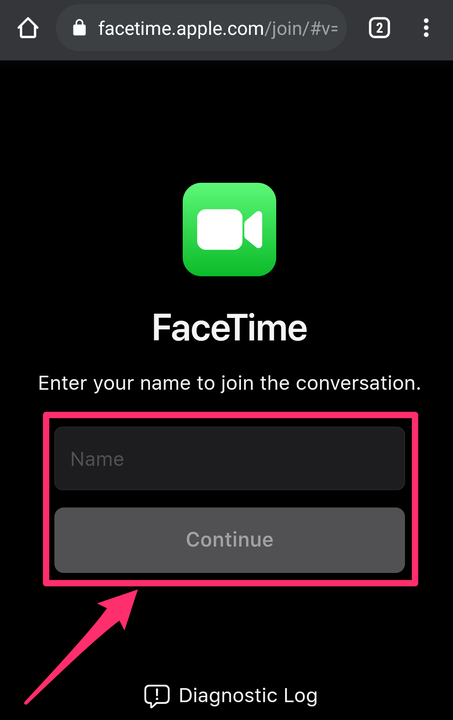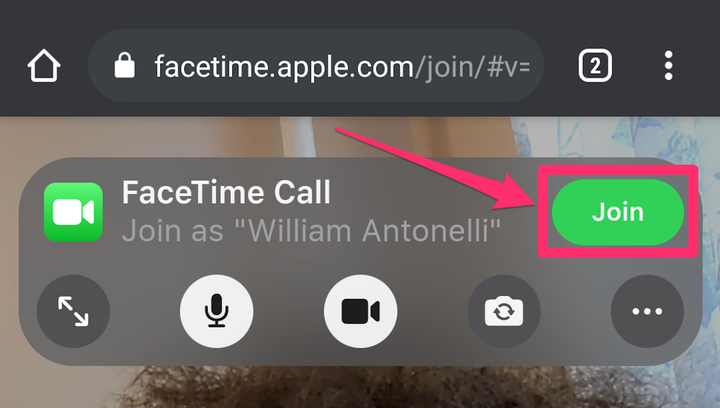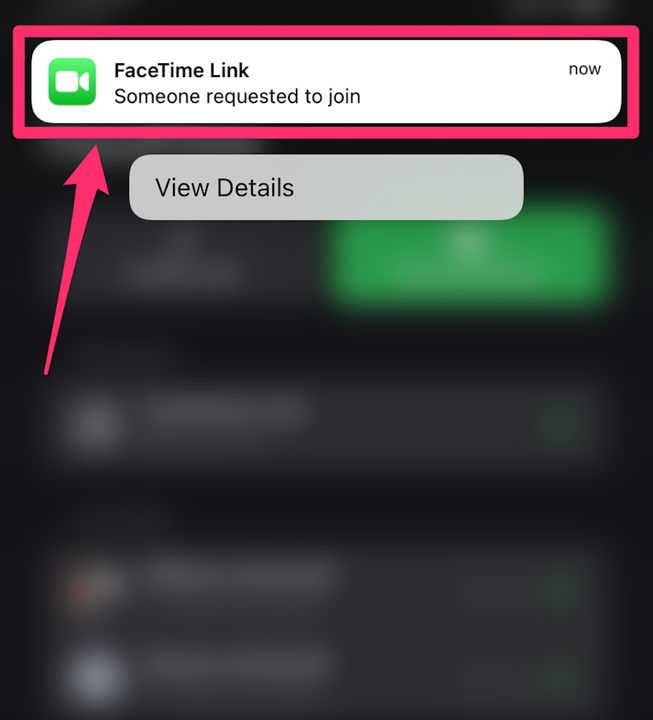So verwenden Sie FaceTime auf Ihrem Android oder PC
- Sie können auf einem Android-Gerät oder PC an einem FaceTime-Anruf teilnehmen, indem Sie auf einen Link klicken, der Ihnen von jemandem mit einem Apple-Gerät gesendet wurde.
- Die Person mit dem Apple-Gerät muss mindestens iOS 15, iPadOS 15 oder macOS 12 Monterey ausführen.
- Sobald Sie den FaceTime-Link erhalten haben, öffnen Sie ihn im Webbrowser Ihres Android- oder PCs.
FaceTime ist eine zuverlässige Methode für Video-Chats zwischen iPhone-, iPad- und Mac-Benutzern. Wenn Sie eines dieser Apple-Geräte haben, ist es einfach, FaceTime als selbstverständlich zu betrachten.
Leider gibt es für Android-Benutzer keine Möglichkeit, die FaceTime-App herunterzuladen oder eigene FaceTime-Anrufe zu starten. Aber mit der Veröffentlichung von iOS 15, iPadOS 15 und macOS 12 Monterey kann jeder an einem FaceTime-Anruf teilnehmen – sogar von einem Android-Telefon aus.
So senden Sie eine FaceTime-Einladung von einem Apple-Gerät und nehmen dann an diesem FaceTime-Anruf auf Ihrem Android-Telefon oder Windows-PC teil.
So nehmen Sie an einem FaceTime-Anruf auf einem Android oder PC teil
Android- und Windows-Benutzer können immer noch keine FaceTime-Anrufe starten. Aber solange Sie Google Chrome haben
oder Microsoft Edge können Sie an Anrufen teilnehmen, die andere tätigen.
Zuerst muss jemand mit einem Apple-Gerät den FaceTime-Anruf starten. Dazu benötigen sie:
- Ein iPhone mit mindestens iOS 15
- Ein iPad mit mindestens iPadOS 15
- Ein Mac mit mindestens macOS Monterey
1. Lassen Sie den Apple-Benutzer die FaceTime-App auf seinem Gerät öffnen und oben in der App Link erstellen auswählen.
Wählen Sie auf einem Apple-Gerät oben in der FaceTime-App „Link erstellen”.
William Antonelli/Insider
2. Im Popup muss der Apple-Benutzer dann auswählen, wie er den Link teilen möchte – über Nachrichten, Mail, Snapchat, AirDrop oder eine andere App. Es spielt keine Rolle, welche Methode Sie verwenden, der Android- oder PC-Benutzer muss nur den Link haben.
3. Sobald der Android- oder Windows-Benutzer den Link zu facetime.apple.com erhält, muss er ihn in Google Chrome oder Microsoft Edge öffnen.
4. Lassen Sie den Android- oder Windows-Benutzer seinen Namen eingeben und auf Weiter klicken.
Geben Sie Ihren Namen ein und tippen Sie auf „Weiter”.
William Antonelli/Insider
5. Lassen Sie den Android- oder Windows-Benutzer nach dem Beitritt auf die grüne Beitreten -Schaltfläche im schwebenden Popup klicken. Möglicherweise müssen sie FaceTime auch die Erlaubnis erteilen, ihr Mikrofon und ihre Kamera zu verwenden.
Tippen Sie auf „Beitreten”, um an dem Anruf teilzunehmen.
William Antonelli/Insider
6. Der Apple-Benutzer muss dann seine Beitrittsanfrage akzeptieren.
Der Apple-Benutzer wird benachrichtigt, wenn jemand versucht, an dem Anruf teilzunehmen.
7. Sobald beide Teilnehmer in den Anruf eingetreten sind, sehen sie beide die gleichen Optionen, um sich selbst stummzuschalten, ihre Kamera ein- oder auszublenden, den Anruf zu verlassen und mehr.